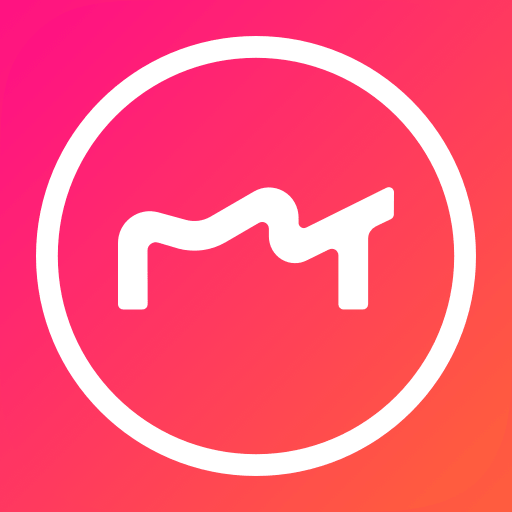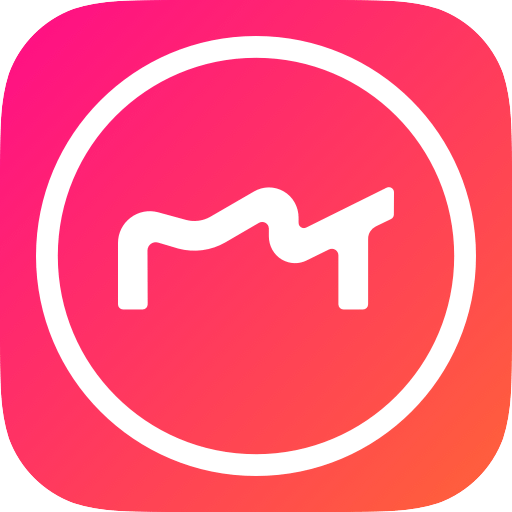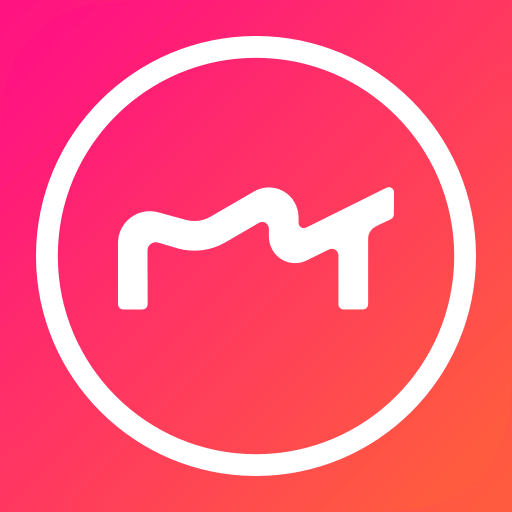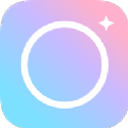<
攻略库
美图秀秀怎么改照片大小kb
发布:2023-08-05 09:52来源:网络整理 人气:711次
美图秀秀怎么改照片大小kb,美图秀秀是一款的超好用的线上美颜拍照软件,该软件拥有超多的受众人群,平台为用户们提供了诸多热门的滤镜等模板,用户们均可以一键套用,不少小伙伴们也经常使用该软件进行图片编辑操作,平台内置各种专业实用的编辑工具,用户们可以随心进行编辑操作,让你分分钟出大片,有些小伙伴们想要更改图片的大小,那么接下来小编就为大家分享美图秀秀改照片大小kb教程,感兴趣的小伙伴快一起来看看吧。

美图秀秀改照片大小kb教程
1、电脑下载美图秀秀软件,进入美图秀秀,点击“人像美容”的功能选项。
2、然后会弹出这样的对话框,点击对话框中的“打开一张图片”,然后找到自己要修改的照片,选中照片后点击“打开”。
3、点击页面的“美化图片”这个选项。
4、在页面左边的菜单栏中,选定”修改尺寸”选项。
5、点击修改尺寸下面的“锁定宽高比例”前面的选择框,去掉这个选项的选择,再重新输入照片所需尺寸的宽和高的大小,然后点确定。
6、然后再点击页面上的“保存与分享”菜单。
7、在“调整画质”下面拉动那个调解KB大小的小圆点,以达到调解KB大小的效果,调整到自己需要的KB大小后,点击下面的”保存图片“,来保存修改好的照片。
以上就是美图秀秀怎么改照片大小kb的全部内容,希望可以帮助到大家,想要了解更多软件教程欢迎关注游戏评测网。
相关应用
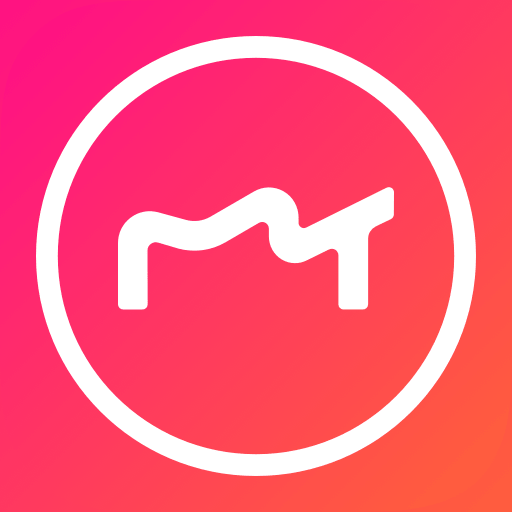
美图秀秀2024新版
摄影美图
|139.99 MB
|2024-03-13
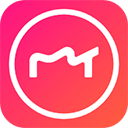
美图秀秀国际版
摄影美图
|138.97 MB
|2023-03-26

美图秀秀
摄影美图
|139.99 MB
|2023-08-03
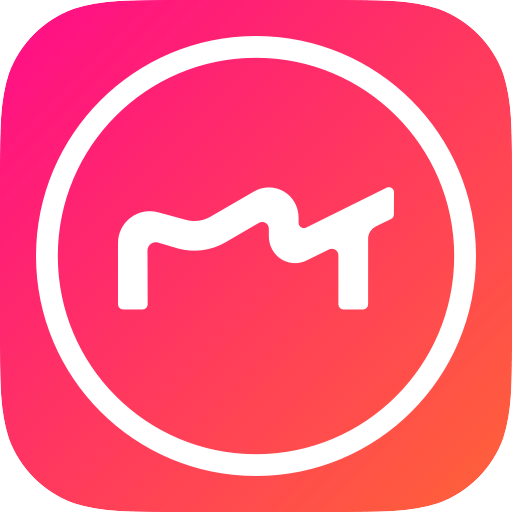
美图秀秀手机版
摄影美图
|139.99 MB
|2023-08-17
相关文章
美图秀秀修改背景颜色2023-09-13
美图秀秀抠图怎么把抠出来的单独保存2023-08-30
美图秀秀怎么做gif图2023-08-29
美图秀秀怎么去除马赛克2023-08-24
美图秀秀怎么抠图放在另一个图2023-08-23
手机美图秀秀直角变圆角2023-08-21
美图秀秀怎么修改图片文字2023-08-16
美图秀秀怎么查看历史2023-08-08
美图秀秀怎么改照片大小kb2023-08-05
美图秀秀如何p图修改文字2023-07-25